Cómo recuperar el acceso al disco duro, solucionar el error de no poder abrir el disco duro

En este artículo, te guiaremos sobre cómo recuperar el acceso a tu disco duro cuando falla. ¡Sigamos!
Al trabajar con Google Docs, insertar enlaces es extremadamente sencillo para que puedas vincular a otros contenidos o sitios web. Cuando los lectores ven un ícono de enlace, pueden simplemente hacer clic en él para ir al sitio web vinculado. A continuación se muestran instrucciones para insertar hipervínculos en documentos de Google Docs.
Instrucciones para insertar enlaces en Google Docs
Paso 1:
Ingresamos contenido de texto en Google Docs como de costumbre. A continuación, resalte el contenido en el que desea insertar el enlace.
Hacemos clic derecho sobre el contenido y luego seleccionamos Insertar enlace en el menú que se despliega.

También puede hacer clic rápidamente en el icono de enlace en la barra de herramientas sobre la pantalla para insertar un enlace de texto de Google Docs.
Paso 2:
Muestra la interfaz para ingresar el contenido a insertar. A continuación se muestran otras sugerencias de texto de Google Docs que puedes elegir insertar en tu contenido. O cuando haga clic en Título y Marcadores, habrá más opciones para insertar contenido como marcadores en Google Docs.

Paso 3:
Después de seleccionar el contenido que desea insertar en el documento de Google Docs, haga clic en Aplicar para guardar.

Paso 4:
De esta forma, el enlace se ha insertado en Google Docs con el contenido subrayado en azul como se muestra a continuación.
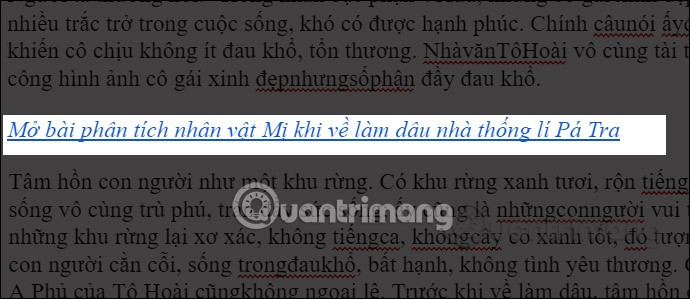
Paso 5:
Para diferenciar el resto del documento, puedes cambiar el formato de visualización con las mismas opciones que de costumbre.
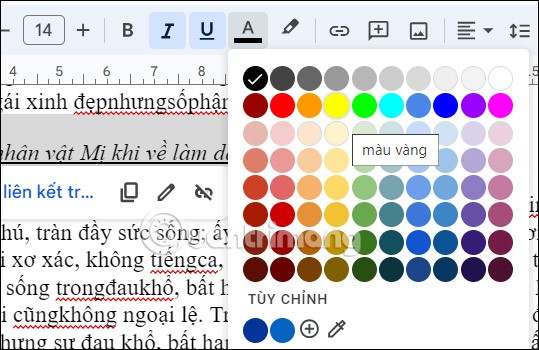
Paso 6:
Cuando hacemos clic en el enlace, hay opciones para Copiar enlace, Editar enlace .
En la interfaz de edición de enlaces, puede ingresar otro contenido de enlace que desee y luego presionar Aplicar para guardar el nuevo contenido.
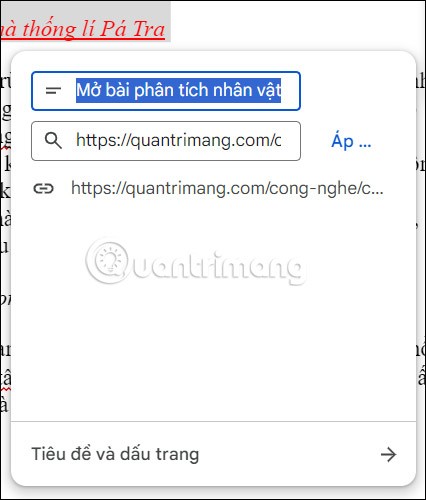
Paso 7:
Para eliminar el enlace insertado en Google Docs , puedes hacerlo de 2 formas diferentes muy sencillas.
Hacemos clic derecho sobre el contenido para insertar el enlace en Google Docs, luego seleccionamos Eliminar enlace en la lista que se muestra.
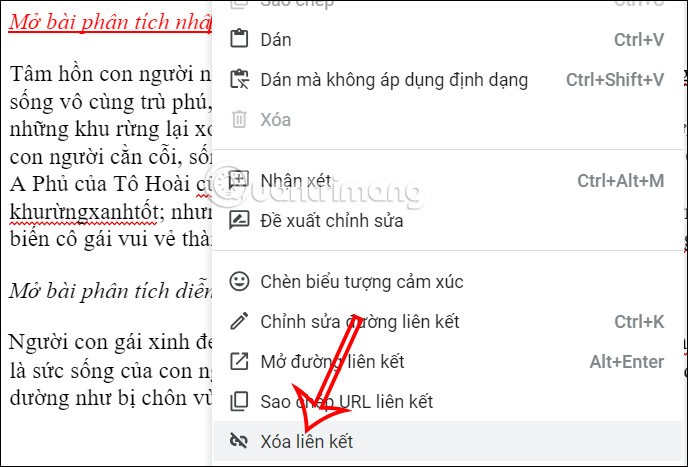
O haga clic en el contenido para insertar el enlace y luego haga clic en el ícono eliminar enlace como se muestra a continuación y listo.

Cómo insertar un enlace en Google Docs móvil
Paso 1:
En la interfaz móvil de Google Docs, haga clic en el texto al que desea insertar un enlace y, luego, haga clic en Seleccionar para seleccionar el texto. Mostrar opciones de texto, haces clic en la flecha para encontrar la opción insertar enlace. Haga clic en Insertar enlace para hacerlo.


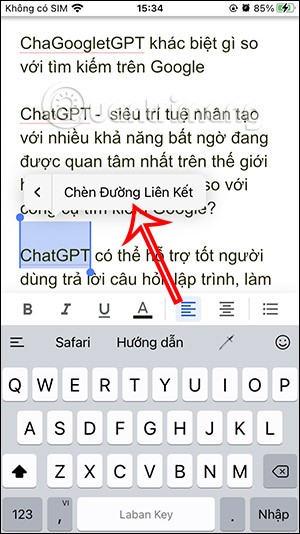
Paso 2:
Muestra opciones para que ingreses un enlace para insertar un enlace móvil de Google Docs. Hacemos clic en el contenido que queremos insertar. Presione la marca v para guardar el contenido .


Paso 3:
El resultado del enlace insertado en Google Docs es el que se muestra. Puede cambiar el formato de visualización, como el color del texto, si lo desea.
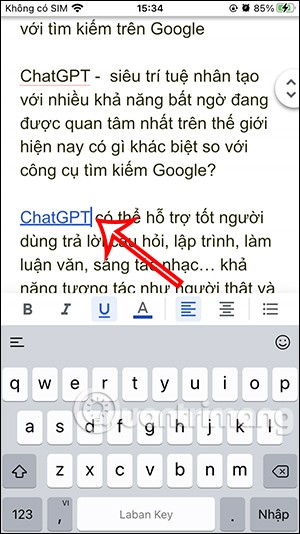

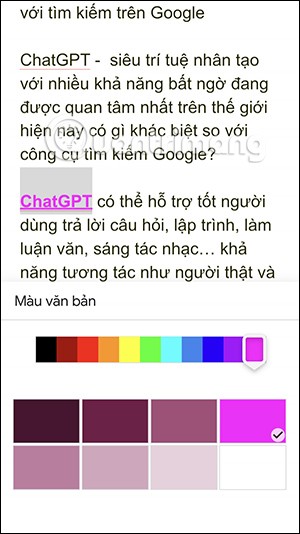
Paso 4:
Al hacer clic nuevamente en el contenido de inserción del enlace, podrá editar el enlace o eliminarlo si ya no desea insertarlo.
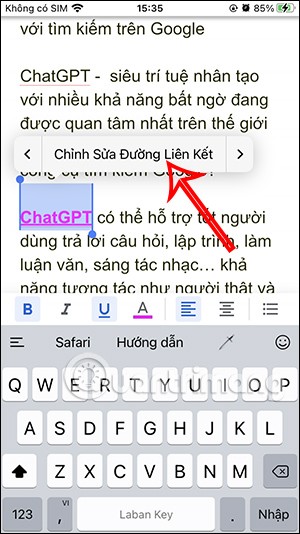
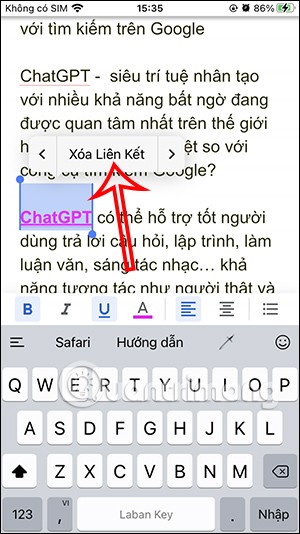
Videotutorial sobre cómo insertar enlaces en Google Docs
En este artículo, te guiaremos sobre cómo recuperar el acceso a tu disco duro cuando falla. ¡Sigamos!
A primera vista, los AirPods parecen iguales a cualquier otro auricular inalámbrico. Pero todo cambió cuando se descubrieron algunas características poco conocidas.
Apple ha presentado iOS 26, una importante actualización con un nuevo diseño de vidrio esmerilado, experiencias más inteligentes y mejoras en aplicaciones conocidas.
Los estudiantes necesitan un tipo específico de portátil para sus estudios. No solo debe ser lo suficientemente potente como para desempeñarse bien en su especialidad, sino también lo suficientemente compacto y ligero como para llevarlo consigo todo el día.
Agregar una impresora a Windows 10 es sencillo, aunque el proceso para dispositivos con cable será diferente al de los dispositivos inalámbricos.
Como sabes, la RAM es un componente de hardware muy importante en una computadora, ya que actúa como memoria para procesar datos y es el factor que determina la velocidad de una laptop o PC. En el siguiente artículo, WebTech360 te presentará algunas maneras de detectar errores de RAM mediante software en Windows.
Los televisores inteligentes realmente han conquistado el mundo. Con tantas funciones excelentes y conectividad a Internet, la tecnología ha cambiado la forma en que vemos televisión.
Los refrigeradores son electrodomésticos familiares en los hogares. Los refrigeradores suelen tener 2 compartimentos, el compartimento frío es espacioso y tiene una luz que se enciende automáticamente cada vez que el usuario lo abre, mientras que el compartimento congelador es estrecho y no tiene luz.
Las redes Wi-Fi se ven afectadas por muchos factores más allá de los enrutadores, el ancho de banda y las interferencias, pero existen algunas formas inteligentes de mejorar su red.
Si quieres volver a iOS 16 estable en tu teléfono, aquí tienes la guía básica para desinstalar iOS 17 y pasar de iOS 17 a 16.
El yogur es un alimento maravilloso. ¿Es bueno comer yogur todos los días? Si comes yogur todos los días, ¿cómo cambiará tu cuerpo? ¡Descubrámoslo juntos!
Este artículo analiza los tipos de arroz más nutritivos y cómo maximizar los beneficios para la salud del arroz que elija.
Establecer un horario de sueño y una rutina para la hora de acostarse, cambiar el despertador y ajustar la dieta son algunas de las medidas que pueden ayudarle a dormir mejor y despertarse a tiempo por la mañana.
¡Alquiler por favor! Landlord Sim es un juego de simulación para dispositivos móviles iOS y Android. Jugarás como propietario de un complejo de apartamentos y comenzarás a alquilar un apartamento con el objetivo de mejorar el interior de tus apartamentos y prepararlos para los inquilinos.
Obtén el código del juego Bathroom Tower Defense de Roblox y canjéalo por emocionantes recompensas. Te ayudarán a mejorar o desbloquear torres con mayor daño.













